У Ethernet нет допустимой ошибки конфигурации IP, потому что DHCP не может получить действительный IP-адрес от вашей сетевой карты (Network Interface Card). Динамическая конфигурация IP включена по умолчанию, поэтому пользователю не нужно вручную вводить какие-либо настройки для подключения к сети с DHCP-сервером. Но поскольку ваш Ethernet не имеет одного, вы не сможете получить доступ к Интернету, и вы можете получить сообщение об ошибке «Ограниченное подключение или нет доступа в Интернет».
Сетевой адаптер не имеет допустимых параметров настройки IP — Исправление:
Способ 1. Переустановка настроек TCP / IP.
- Откройте командную строку от имени администратора CMD
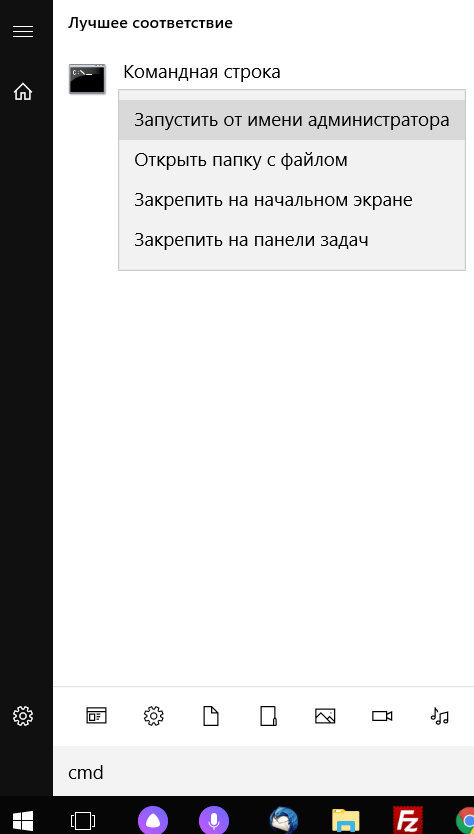
- Введите следующие команды по очереди и нажмите enter:
netsh winsock reset
- Перезагрузите компьютер, чтобы применить эти изменения.
Способ 2. Отключите и включите сетевой адаптер (сетевая интерфейсная карта)
- Нажмите Windows + R , затем введите « ncpa.cpl » и нажмите клавишу ВВОД.
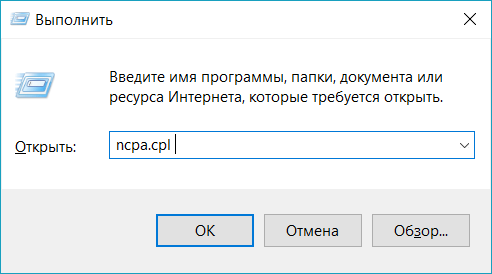
- Нажмите правой кнопкой мыши на сетевой адаптер , который вы подключены.
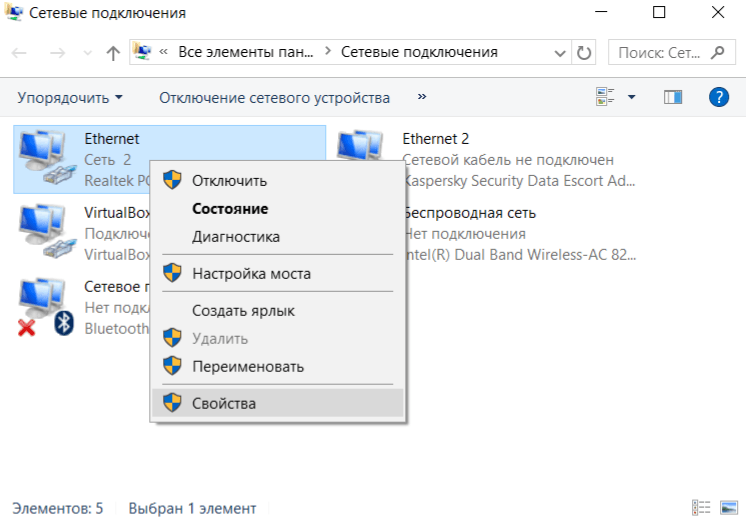
- Выберите « Отключить» и снова Включите его через несколько минут.
- Подождите, пока он успешно получит IP-адрес.
- Если проблема сохраняется, введите следующие команды в cmd:
ipconfig /release ipconfig /flushdns ipconfig /renew
- Перезагрузите компьютер и проверьте, не решена проблема.
Способ 3. Изменение настроек сетевого адаптера.
- Нажмите Windows + R , затем введите «ncpa.cpl» и нажмите клавишу ВВОД.
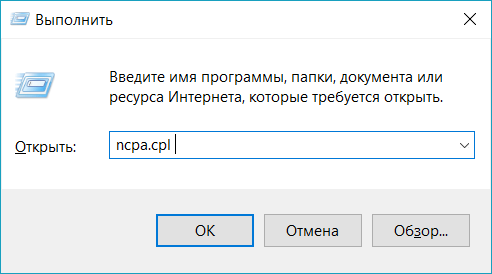
- Теперь нажмите правой кнопкой мыши на свой сетевой адаптер и выберите «Свойства».
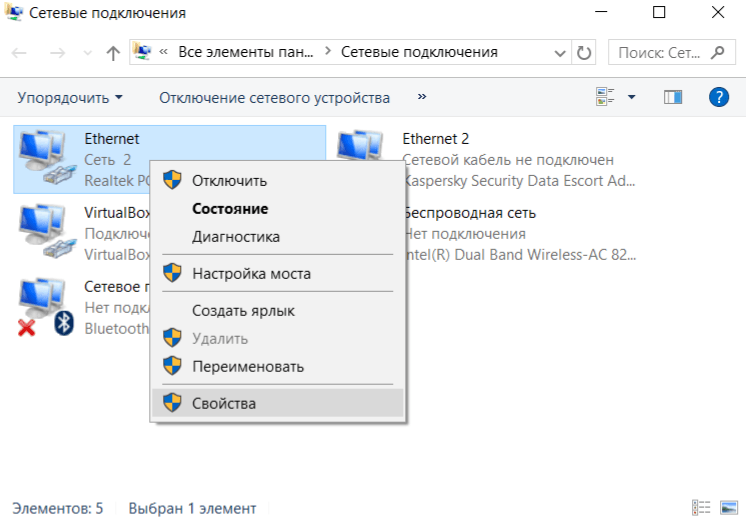
- Выберите Internet Protocol Version 4 (TCP / Ipv4) и нажмите « Свойства».
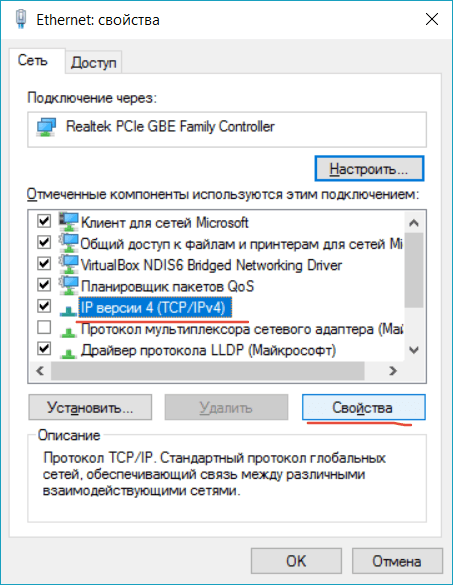
- Убедитесь, что следующие флажки отмечены:Получить IP-адрес автоматически Получить адрес DNS-сервера автоматически.
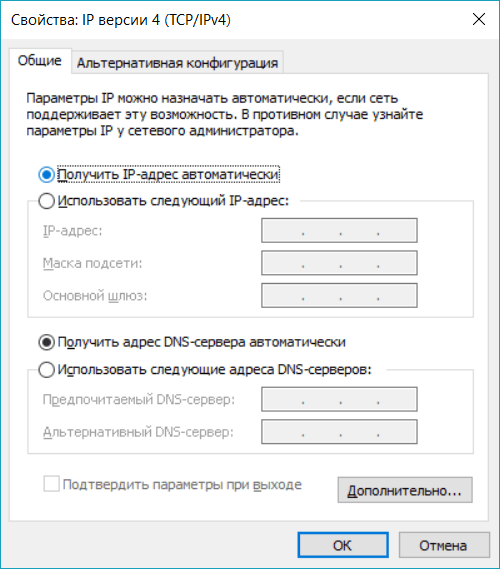
- Нажмите «ОК» и выйдите из свойств WiFi.
- Перезагрузитесь, чтобы применить изменения.
Способ 4. Удаление драйверов Ethernet
- Нажмите Windows + R и введите « devmgmt.msc » , чтобы открыть диспетчер устройств.
- Откройте сетевой адаптер и щелкните правой кнопкой мыши сетевой адаптер, для которого вы столкнулись с проблемой, и нажмите «Удалить».
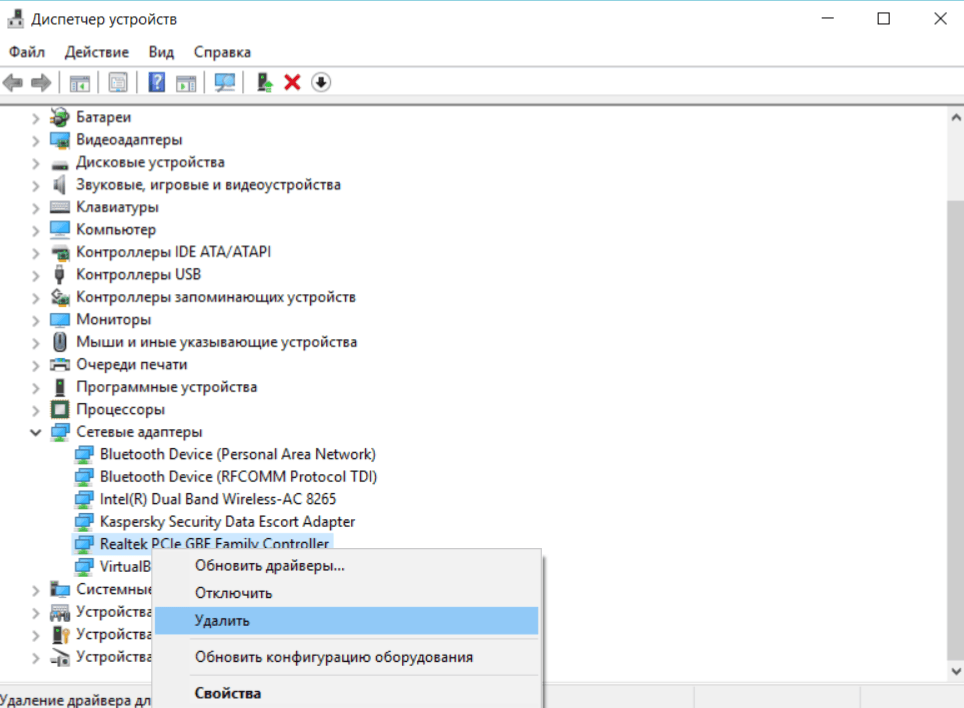
- Если запросить подтверждение, нажмите «ОК».
- Наконец, нажмите « Действие», затем «Обновить конфигурацию компьютера».
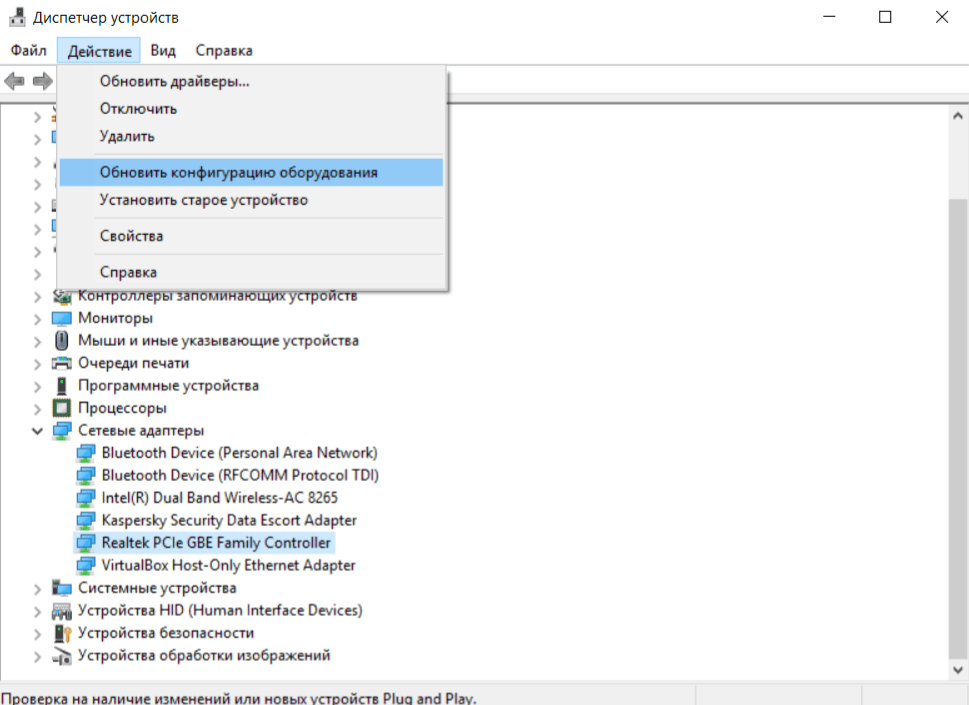
- Перезагрузите компьютер, чтобы применить эти изменения.
Способ 5. Обновите драйверы.
- Нажмите Windows + R и « devmgmt.msc » , чтобы открыть диспетчер устройств.
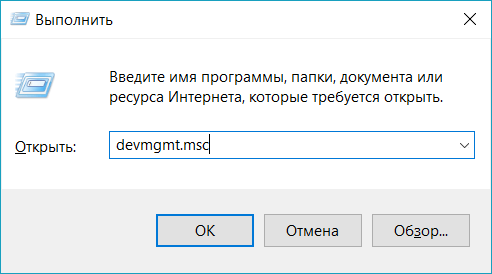
- Откройте сетевой адаптер и щелкните правой кнопкой мыши сетевой адаптер, для которого вы столкнулись с проблемой, и нажмите « Обновить драйвера».
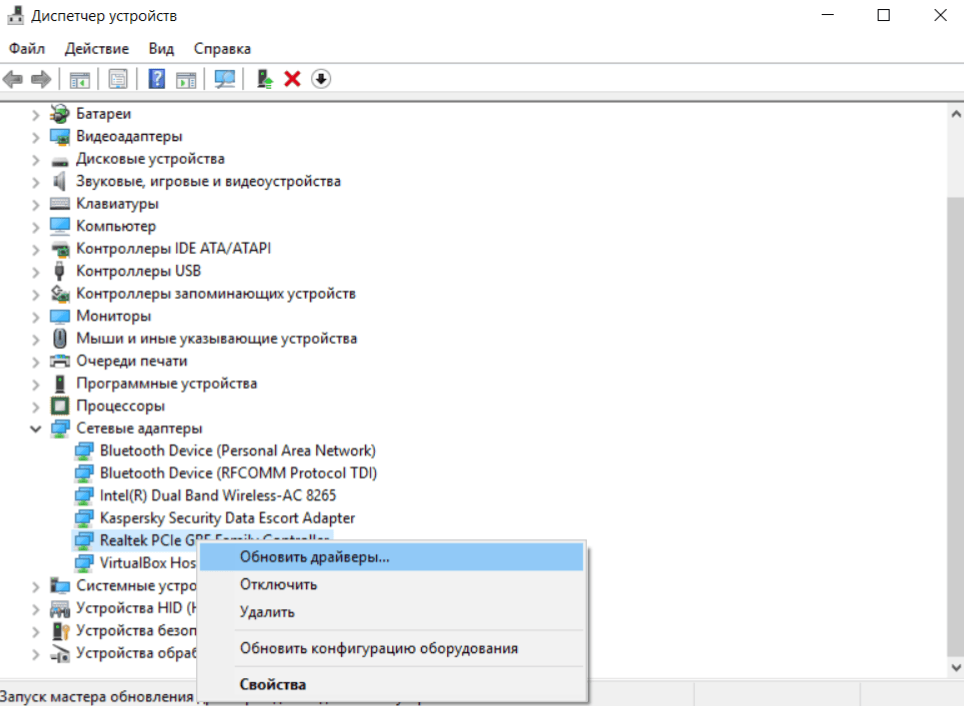
- Выберите « Выполнить поиск драйверов на этом компьютере»
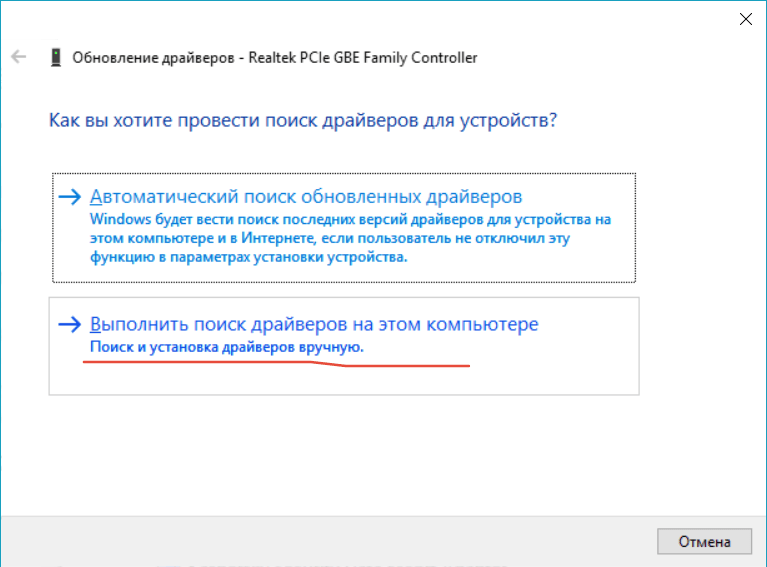
- Теперь нажмите « Выбрать драйвера из списка драйверов устройств на моем компьютере. »
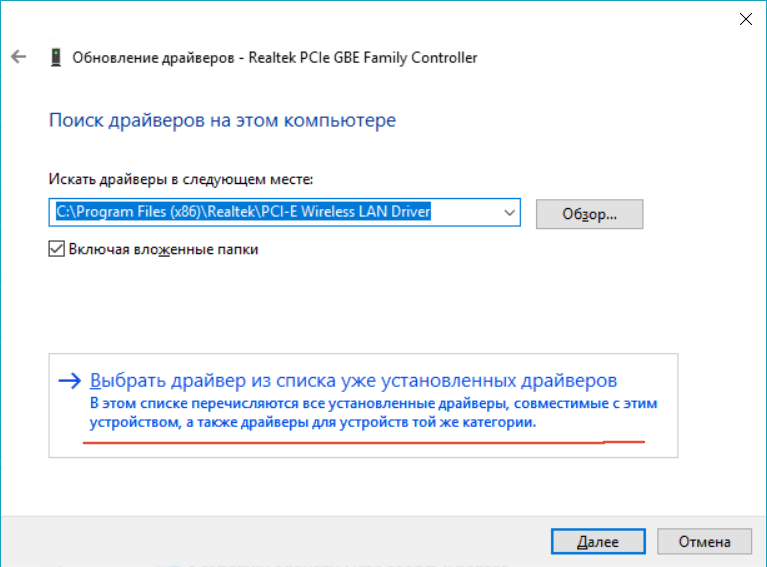
- Обновите все перечисленные драйверы один за другим и проверьте, исправляет ли он проблему.
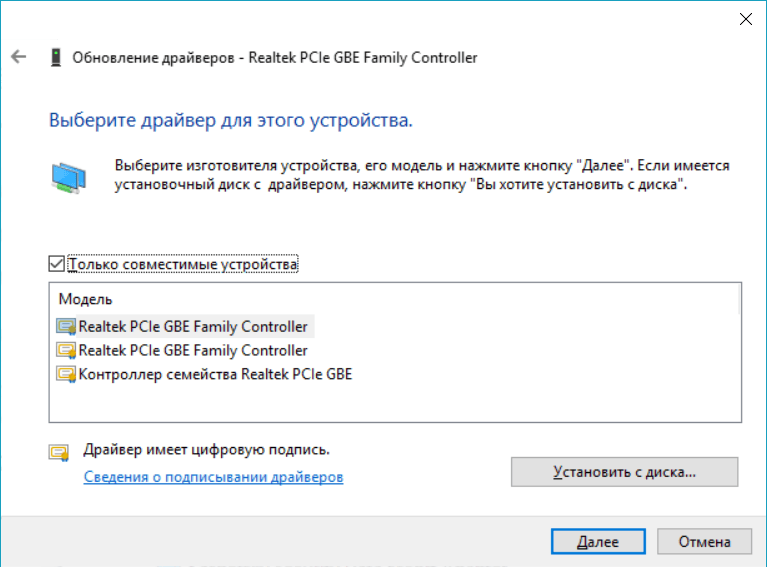
- В противном случае, если выше не было работы, перейдите на веб-сайт производителя, чтобы загрузить последние версии драйверов. Например, у меня есть контроллер семейства Realtek PCIe FE , поэтому мне нужно загрузить драйверы Realtek PCIe со своего веб-сайта .
- Перезагрузите компьютер.
Способ 6 Удалите антивирус
Перезагрузите компьютер.
И так, если у вас эта ошибка и установлен Avast, то пробуйте его удалить.
Но без антивируса как-то не очень хорошо. Даже если интернет заработает.
Поэтому, попробуйте скачать Avast заново с официального сайта и установить его повторно. Только в процессе установки отключите все лишние компоненты. По сути, они никому не нужны, только систему грузят. И не исключено, что из-за одно из этих компонентов перестает работать интернет.
Правда, так же не исключено, что проблема из-за компонента «Веб-экран».
Еще один вариант. Проверяем, нет ли компонентов от антивируса Avast в свойствах подключения (Беспроводная сеть, или Ethernet).
Вот и все, надеюсь вы успешно исправили ошибку — «Ethernet не имеет допустимой ошибки конфигурации IP». Если у вас все еще есть вопросы относительно этого сообщения, не стесняйтесь спрашивать их в комментариях.

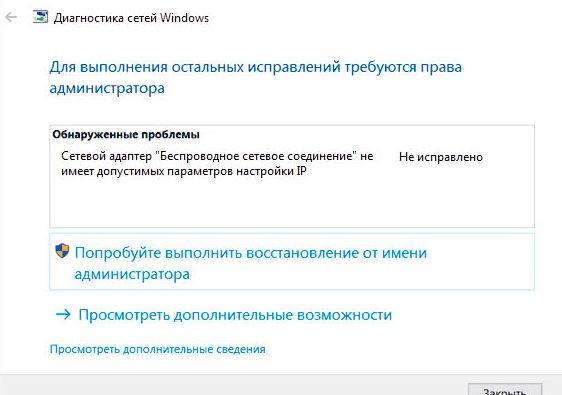
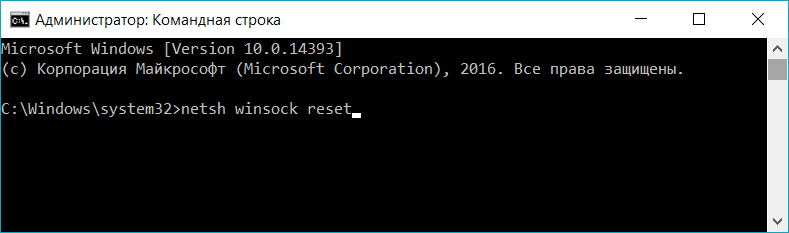
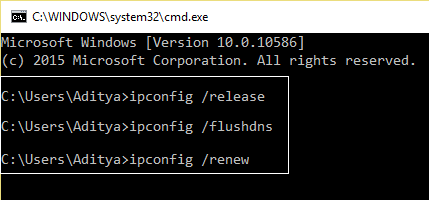








Спасибо, помогло удаление ***ного антивируса Avast
Сделал все поэтапно, как написано в статье, повторил, потом сделал еще раз. Вводил сетевой адрес вручную. В итоге на одном компьютере работает только с введенным сетевым адресов( незнаю, как вообще это работает… я просто уже, от безысходности, ввел там свой ip и интернет появился, правда с минимальной скоростью, почему то), на втором компе даже такое не помогает. Звонил провайдеру, говорит, что с их стороны все нормально, мол подождите минут двадцать пока компьютер мак адрес получит, в итоге оставил на ночь и ничего. Может что то новое подскажете?